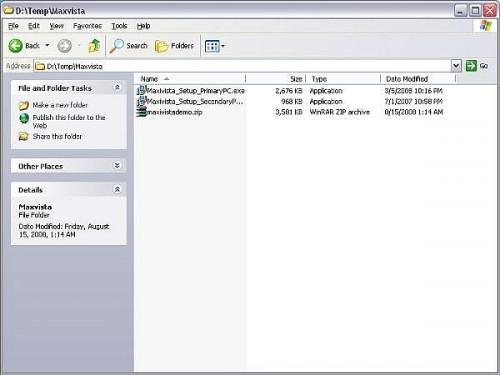Hvordan bruke en annen datamaskin som en ekstra monitor
Mange av oss har hørt om eller sett folk som bruker to skjermer med en enkelt PC. Når du bruker en dual monitor setup skrivebordet er utvidet på den andre skjermen som gir deg doble plass på skrivebordet. Normalt ville dette kreve å legge et ekstra skjermkort til PCen for ekstra monitor. Men hva hvis du ønsket å utvide skrivebordet til en bærbar PC eller ikke har det tomme sporet for ekstra kort? Vel, nå kan du utvide skrivebordet til disse enhetene også ved hjelp av en skjerm festet til en annen PC. Følg disse trinnene.
Bruksanvisning
1 Bekreft at begge PCene er på samme lokalnett, og at de kan "se" hverandre.
Last ned Maxivista programvare (se Ressurser nedenfor) til både PC. Pakk den MaxVista programvare.
3 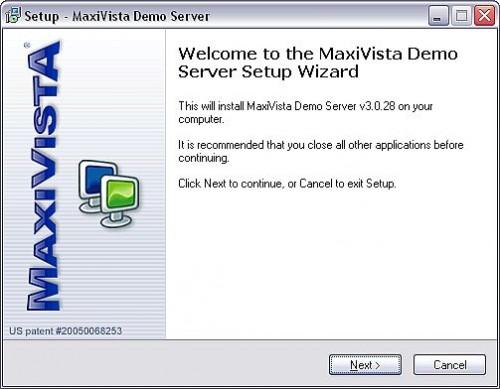
Kjør "Maxivista_Setup_PrimaryPC.exe" på datamaskinen som skal ha sin desktop delt
4 Hit "Next" gjennom alle trinnene og godtar alle standardinnstillingene. Sørg for å forlate boksen merket til "Launch Maxvista nå." En Maxivista ikonet skal nå vises i nedre høyre hjørne av oppgavelinjen. Merk: Hvis du blir bedt om Windows-brannmuren, sørg for å fjerne blokkeringen av Maxivista program
fem. Kjør "Maxivista_Setup_SecondaryPC.exe" på PC-en som kommer til å fungere som den andre skjermen.
Når programmene er installert både på PC, forutsatt at de kan se hverandre på nettverket, vil de automatisk plukke opp hverandres nærvær og Optimizer vises.
6 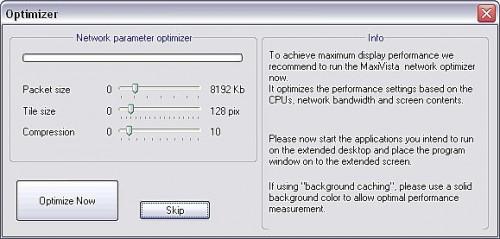
Klikk "Optimaliser nå." Den Optimizer vil automatisk konfigurere Maxivista, slik at hastigheten på overgangen fra en skjerm til den andre er så glatt og raskt som mulig.
7 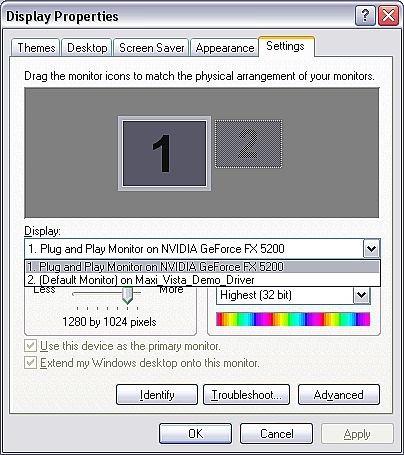
Høyreklikk på dektop og velg "Properties"> "Innstillinger" for ytterligere konfigurasjonsmuligheter.
Her settes som skjerm er den primære, hvilken som er til venstre, og som til høyre og skjermoppløsningen. Du kan også konfigurere flere innstillinger ved å høyreklikke på Maxivista ikonet på oppgavelinjen.
Det er det! Nå bør du være i stand til å bevege musen gjennom siden av en skjerm til den andre skjermen. Du har utvidet skrivebordet til skjermen på en annen PC ved hjelp av Maxivista!